正在重新启动一直转圈圈怎么办?_电脑卡在重启界面一直转圈?是非常多小伙伴都想了解的内容,下面小编为大家整理的正在重新启动一直转圈圈怎么办?_电脑卡在重启界面一直转圈?相关信息,欢迎大家的分享收藏哟!
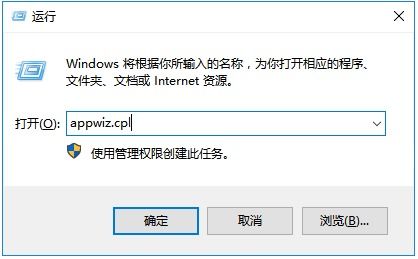
如果系统设置出现问题,可以按照以下步骤进行解决:
1. **进入恢复界面**:长按电源键关机,重复三次,直到进入恢复界面。在恢复界面中,选择“查看高级修复选项”。
2. **启动疑难解答和重启**:在高级修复选项中,点击“疑难解答”,然后选择“启动设置”,最后点击“重启”。
3. **进入安全模式**:在系统重启过程中,选择“安全模式”并按回车确认。进入安全模式后,您可以排查和解决问题。
4. **卸载可疑的硬件驱动和软件**:进入安全模式后,建议您卸载最近安装的硬件驱动和软件,因为这些可能是导致问题的原因。
5. **禁用启动项和服务**:
- 如果不确定是哪些软件或驱动导致了问题,可以按 `Win + R` 打开“运行”窗口,输入 `msconfig` 并回车。
- 在“常规”选项卡下,取消勾选“加载启动项”,然后点击“服务”选项卡。
- 选择“隐藏所有Microsoft服务 (H)”,然后点击“全部禁用”。最后点击“应用”并选择“启动”。
6. **禁用任务管理器中的启动项**:打开任务管理器(可以通过右键点击任务栏选择“任务管理器”),找到“启动”选项卡,将所有不必要的启动项禁用。
7. **重启系统**:完成上述步骤后,重启系统以确保更改生效。
通过以上步骤,您可以有效排查并解决系统设置方面的问题。希望这些方法能帮助您恢复正常系统运行。
重启电脑后一直转圈可能是由以下三个原因导致的,每个原因的解决方法各不相同。
1. **系统升级**
无论是哪个系统版本,在即将进入桌面时都会出现转圈的情况。这是因为系统可能会进行升级或安装补丁。当系统进行升级时,开机时间会变得更长,转圈的时间也会更久。如果是这种情况,请耐心等待,直到系统更新完毕即可。通常情况下,系统升级完成后,电脑会自动进入桌面。
2. **系统故障**
如果电脑重启后一直转圈,长时间无法进入桌面,这可能意味着系统出现了问题。此时,建议重装系统以解决问题。你可以使用U盘制作启动盘来重装系统。需要注意的是,重装系统会覆盖C盘中的资料,因此在进入PE界面时,可以先将重要资料转移到其他盘符,以免数据丢失。
3. **硬盘故障**
除了系统问题外,硬盘故障也可能导致开机后系统一直转圈。可以通过扫描硬盘来检查是否存在坏道或坏点。如果检测到硬盘有问题,建议直接更换新硬盘,并重新安装系统。硬盘故障如果不及时处理,可能会导致数据丢失或进一步损坏。
通过以上三种方法,你可以逐步排查并解决电脑重启后一直转圈的问题。根据具体情况选择合适的解决方案,确保电脑能够正常启动和运行。
关于正在重新启动一直转圈圈怎么办?_电脑卡在重启界面一直转圈?的内容小编就阐述到这里了,希望本篇的信息能够解答大家目前的疑问,想要更多最新的内容记得关注多特软件站哟!
更多全新内容敬请关注多特软件站(www.duote.com)!












 相关攻略
相关攻略
 近期热点
近期热点